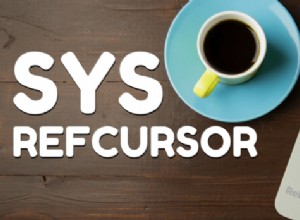Bonjour,
Je continuerai à expliquer comment résoudre les problèmes de performances de SQL Server dans cette série d'articles.
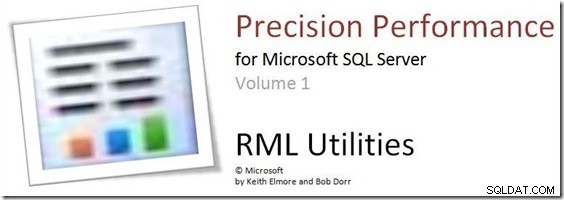
Dépannage des performances de SQL Server
Lisez l'article SQLDiag précédent avant cela.
Dépannage des performances de SQL Server -6 Collecter des données de performances à l'aide de l'outil SQLDiag
Rapport sur les données de performances SQLDIAG via l'outil d'utilitaires RML
L'outil RML Utilities n'est pas disponible dans SQL Server ; vous devez donc l'installer. Vous pouvez télécharger gratuitement l'outil RML Utilities à partir de ce lien.
Après avoir téléchargé l'installation de l'outil RML Utilities, vous pouvez ouvrir l'invite RML CMD comme suit.
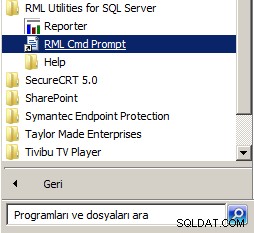
Après avoir ouvert la ligne de commande RML Utilities Cmd Prompt apparaîtra comme suit.
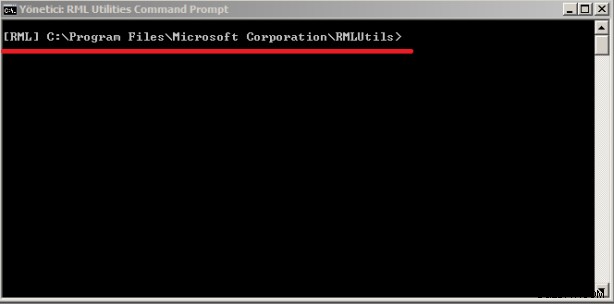
Avec la commande Readtrace ci-dessous, donnez le premier des fichiers de trace (D1010984_SQLDIAG__sp_trace.trc) que nous avons généré à la suite de SQLDIAG dans notre article précédent comme suit.
Après avoir lu le premier, il lit automatiquement les autres et prépare le rapport.
readtrace -I"D:\SQL_DIAG_OUTPUT\D1010984_SQLDIAG__sp_trace.trc" -o"D:\Result"
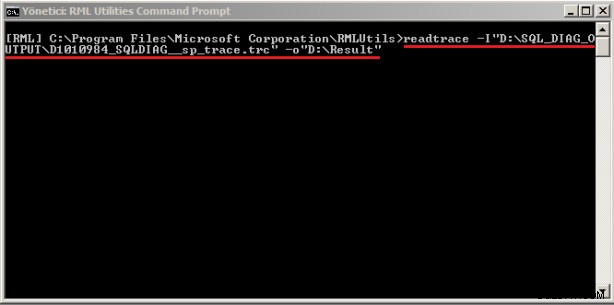
Lorsque vous exécutez la commande ci-dessus, cette commande crée des tables personnalisées dans une base de données et insère toutes les données de performances dans cette base de données appelée PerfAnalysis sur notre instance par défaut.
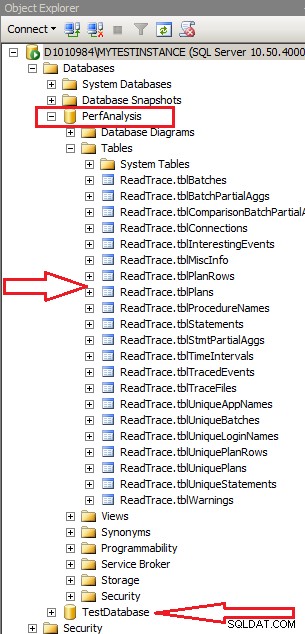
Pour voir le rapport préparé par RML Utility pour nous, ouvrez l'outil Reporter comme ci-dessous.
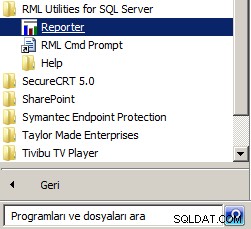
Lorsque vous ouvrez l'outil Reporter, un écran comme celui-ci apparaît.
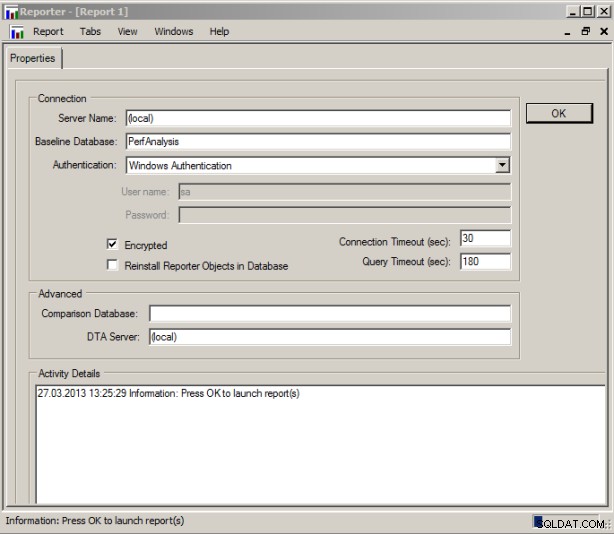
Tapez l'instance et la base de données à partir desquelles l'outil Reporter ci-dessus recevra les données de performances. Lorsque vous cliquez sur le bouton OK, l'outil RML Utilities vous donnera un rapport visuel comme ci-dessous.
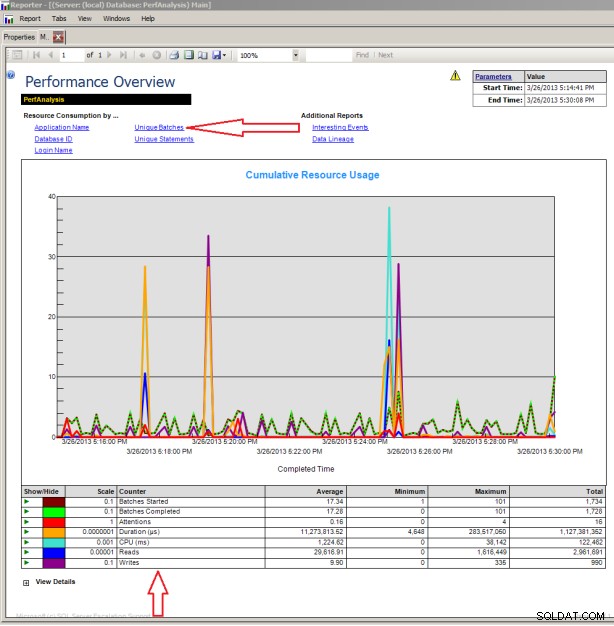
Dans ce rapport, vous pouvez voir les valeurs CPU, lectures, écritures, durée de la base de données, comme indiqué ci-dessous. Lorsque vous cliquez sur le lien Lots uniques à côté de la flèche ci-dessus pour voir les requêtes coûteuses ( TOP SQL ) pour la base de données, vous verrez les requêtes coûteuses ( TOP SQL ) pour notre base de données comme suit.
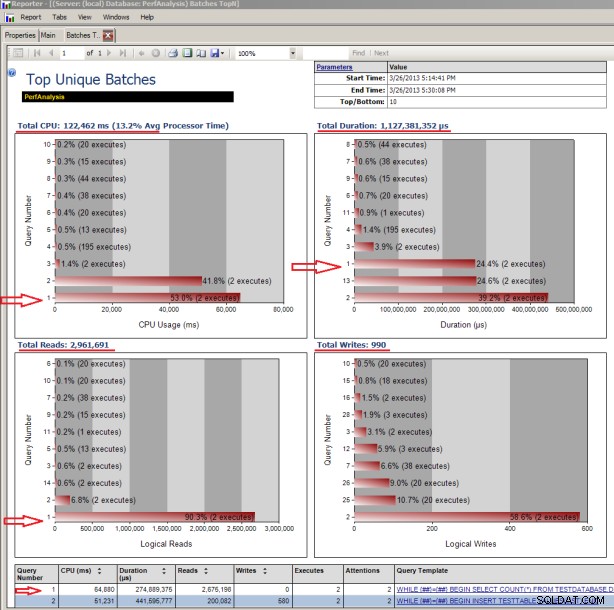
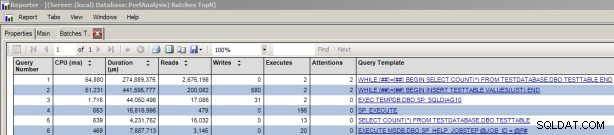
Pour afficher des informations plus détaillées sur une requête, cliquez sur le modèle de la requête dans le modèle de requête section et voir les détails ci-dessous.
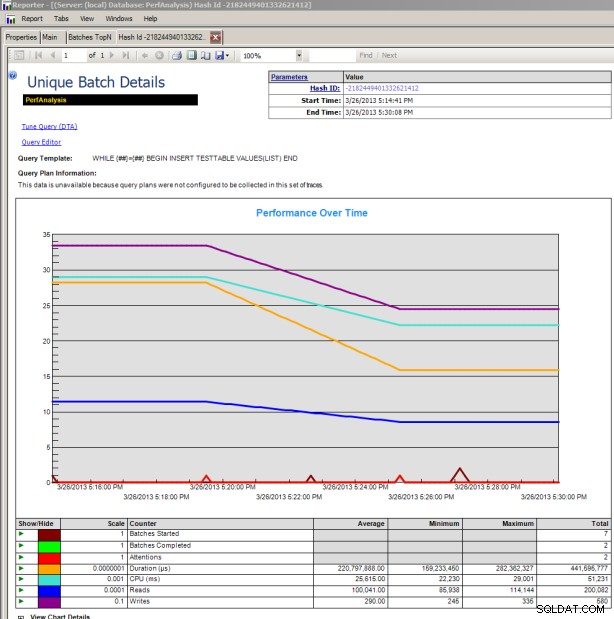
J'expliquerai comment résoudre ces problèmes de performances dans SQL Server dans l'article suivant.